windows 使用vnc圖形化界面遠程連接阿裏雲ubuntu 16.04雲服務器
阿新 • • 發佈:2018-02-10
文件目錄 blog 留言 基礎 gnome -c 客戶 比較 ssi
** 使用vnc圖形化界面遠程連接阿裏雲ubuntu 16.04雲服務器**
前提:昨天寫了一篇博客使用Windows遠程桌面連接阿裏雲服務器,雖然成功連接,但是消耗內存比較大,像我的阿裏雲1G 1核的乞丐版,卡頓比較嚴重,用起來非常的不爽,和同事討論了一下建議說用vnc來連接,Windows下下載vnc viewer 圖形化界面連接效果還不錯!於是回去找了資源鼓搗了一下,特寫出來與大家分享!(寫的步驟有點多,但是還是挺簡單的)
- 使用Windows主機下載vnc viewer安裝!
下載鏈接地址:https://www.realvnc.com/en/connect/download/viewer/ - 下面主要配置ubuntu,先更新一下系統軟件:sudo apt-get update
- 安裝vnc服務:sudo apt-get install vnc4server
- 啟動vnc服務:vncserver 如下所示會有為1進程號,可以使用:vncserver -kill :1結束進程。

- 在Windows下啟動vnc viewer 客戶端:
- 點擊“OK”連接,顯示只是簡單的窗口管理器,還並沒有配置圖形化界面。
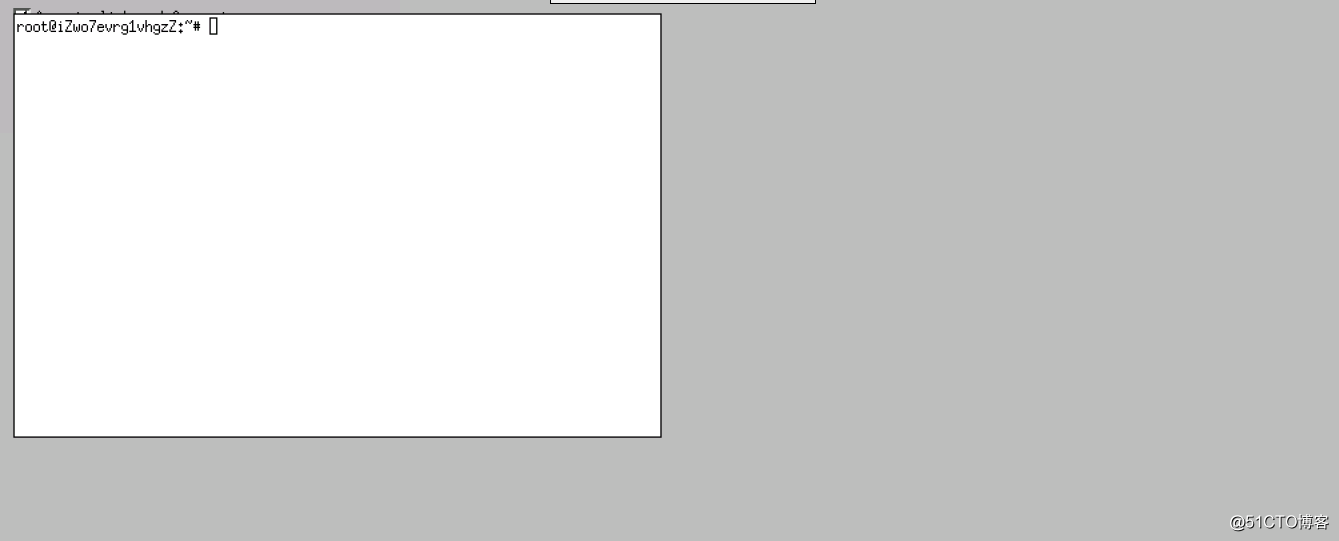
- 安裝gnome桌面:sudo apt-get install gnome-panel gnome-settings-daemon metacity nautilus gnome-terminal 可能時間比較長,大家等待一下!
- 修改vnc啟動文件,我使用自帶的vim,也可以選擇gedit或者leafpad圖形化的編輯;使用vim編輯器:vim ~/.vnc/xstartup 按鍵盤上的a進入插入模式,把裏面的內容替換成以下內容:
#!/bin/sh
#Uncomment the following two lines for normal desktop:
export XKL_XMODMAP_DISABLE=1
unset SESSION_MANAGER
#exec /etc/X11/xinit/xinitrc
unset DBUS_SESSION_BUS_ADDRESS
gnome-panel &
gnmoe-settings-daemon &metacity &
nautilus & #文件目錄界面
gnome-terminal &
按ESC退出,輸入:wq 保存退出! - 安裝桌面環境:(中間有圖形化界面兩個隨便選,我測的都可以)
(1)安裝x-window的基礎,輸入:sudo apt-get install x-window-system-core
(2)安裝登陸管理器,輸入:sudo apt-get install gdm
(3)安裝ubuntu桌面,輸入:sudo apt-get install ubuntu-desktop - 啟動vncserver ,Windows啟動vnc viewer客戶端連接!
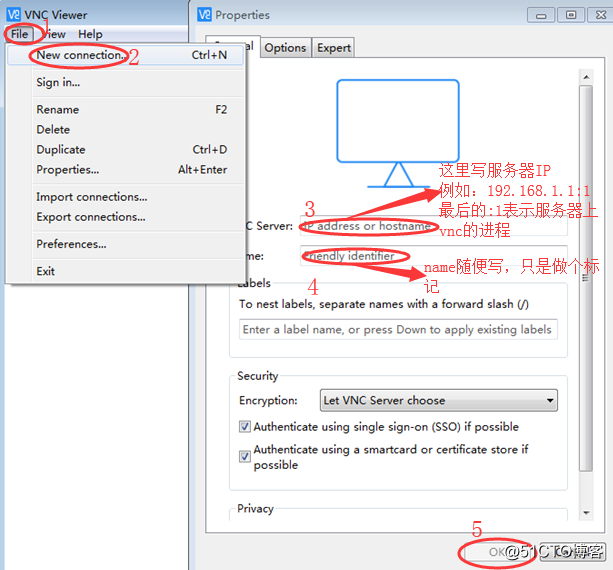
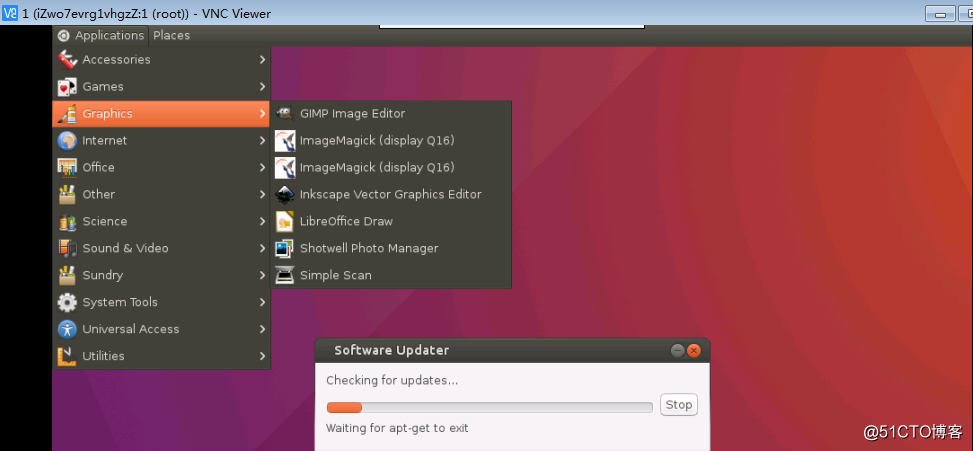
如果各位老哥有什麽好的方法或者建議請在下方留言,剛開始寫,有什麽不對的地方還請大家多多包涵,平時喜歡玩ubuntu,寫的東西都是自己的總結,也可以加深一下印象!
--yycsec
windows 使用vnc圖形化界面遠程連接阿裏雲ubuntu 16.04雲服務器
